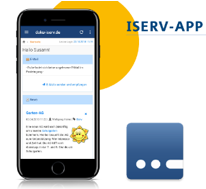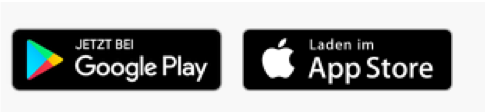In dieser Anleitung werden die wesentlichen Funktionen von IServ erklärt. Für weitere, ausführliche Informationen und Erklärungen kann man in IServ jederzeit die Hilfe aufrufen.
1. Anmeldung an der Benutzeroberfläche
Der Zugang über die Benutzeroberfläche erfolgt über die Adresse:
https://gs-hammelwarden.schulserver.de/iserv/app/login?target=%2Fiserv%2F
Bitte beachten Sie, dass die Erstanmeldung nur über einen Browser am PC/Laptop funktioniert. (Bitte nicht über die App am Handy bei der Erstanmeldung anmelden).
Der Benutzername (Account) setzt sich aus vorname.nachname (klein geschrieben) zusammen.
(z.b. max.mustermann)
Doppelnamen evtl. mit einem ‚.‘ (PUNKT) oder ‚-‚ (BINDESTRICH) verbinden
(z.B. vorname1-vorname2.nachname oder
vorname1.vorname2.nachname)
Das Passwort für die erste Anmeldung ist das Geburtsdatum (z.B. 01.01.2014) und muss sofort nach der Anmeldung durch ein neues Passwort ersetzt werden.
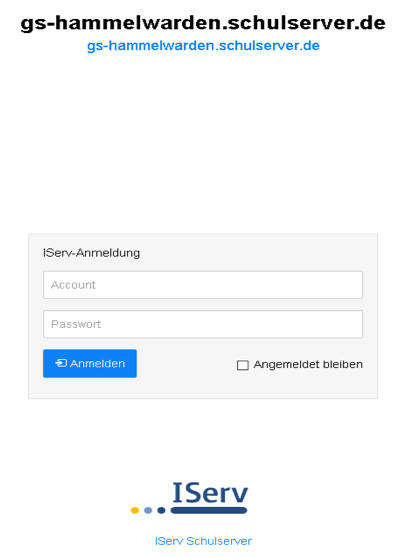
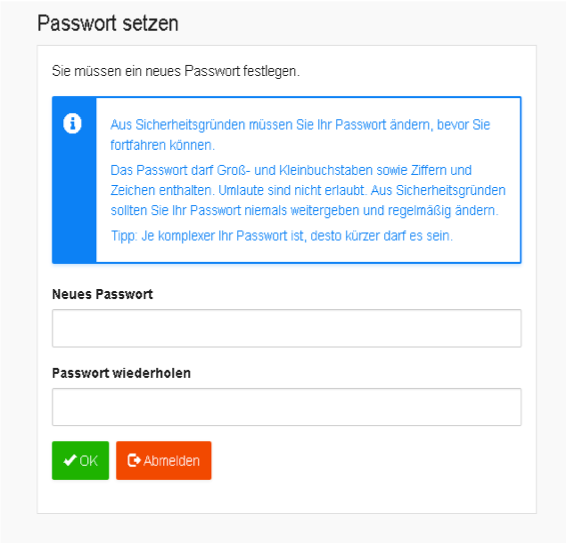
2. Der IDesk
Nach erfolgreicher Anmeldung gelangt man auf seinen persönlichen IDesk.
Auf der rechten Hauptseite werden eingegangene Emails und weitere Informationen angezeigt.
Über die Navigationsleiste auf der linken Seite erhält man Zugriff auf die weiteren IServ- Module. Dies ist eine erste Übersicht – welche Module genutzt werden, steht noch nicht abschließend fest und kann sich noch ändern:
• Kommunikation: Email, Adressbuch: Jeder Nutzer erhält eine Emailadresse im Format vorname.nachname@gs-hammelwarden.schulserver.de
• Organisation: Dateiablage, Kalender: Eine Dateiablage für eigenen Dateien und für Dateien in den Gruppen, in denen man Mitglied ist, kann hier verwaltet werden (z.B. Klassenordner)
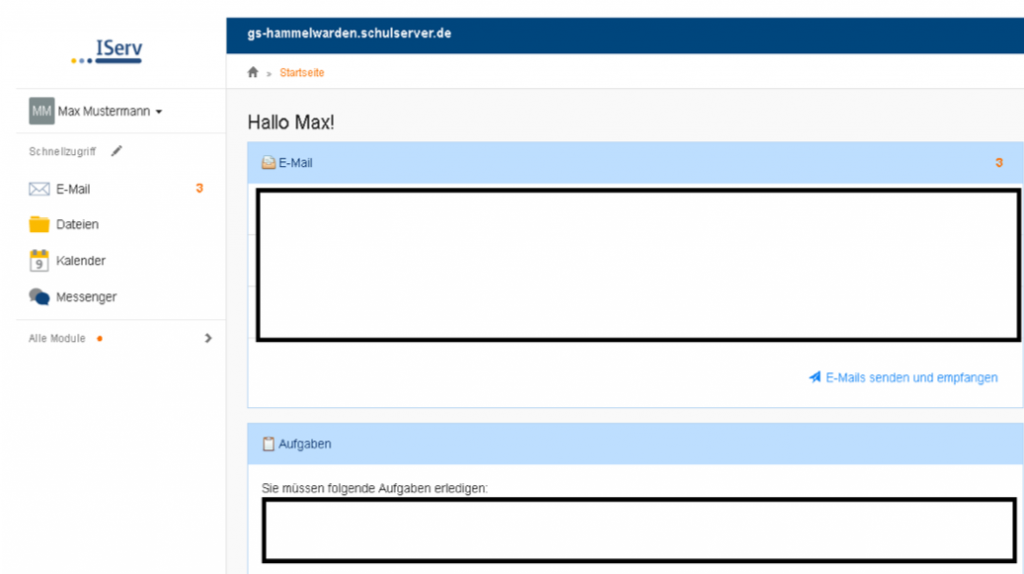
3. Benutzerdaten
Auf den eigenen Namen oben links klicken – Profil auswählen und unter „Persönliche Daten“ die Klasse korrekt eingeben.
Weitere persönliche Information sollten aus Datenschutzgründen nicht eingetragen werden, da diese allen unseren Nutzern zur Verfügung stehen.
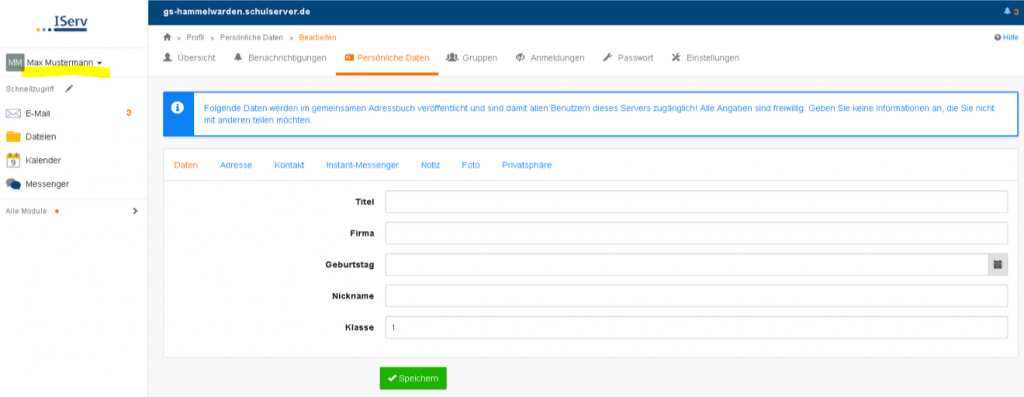
4. E-Mail
Jeder Schüler/Jede Schülerin hat von uns eine persönliche Emailadresse bekommen:
vorname.nachname@gs-hammelwarden.schulserver.de
Verfassen einer neuer E-Mail:
Man kann an jeden IServ-Nutzer (Schüler, Lehrer) Emails verschicken. Zudem ist es ebenso möglich, Emails an Gruppen zu schicken. Bedenken Sie dabei, dass alle in der Gruppe die entsprechende E-Mail bekommen, also auch die Lehrkräfte, die in der Klassengruppe sein könnten.
Beispiel: Klasse2a@gs-hammelwarden.schulserver.de
Möchten Sie auf eine Mail antworten, dann klicken Sie einfach auf Antworten (nur an den Autoren) bzw. Allen Antworten (alle in der Email genannten Adressen bekommen diese Email).
Wer regelmäßig mit einem anderen E-mail-Programm arbeitet, kann unter Einstellungen – „Umleitung“ seine private E-mail-Adresse eintragen. Hier bitte beachten, dass über diese Programme keine E-Mail über den IServ-Account geschrieben werden können, dazu muss man sich weiterhin einloggen.
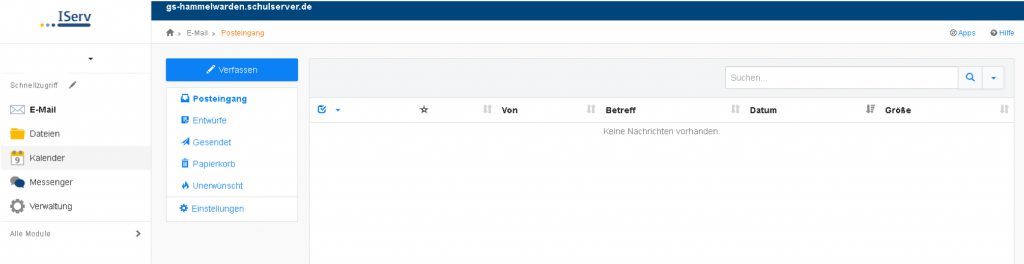
5. Dateien
Im Verzeichnis „Eigene“ hat man einen eigenen, ganz persönlichen Dateibereich.
Auf diesen hat nur der Schüler Zugriff.
Im Verzeichnis „Gruppen“ gibt es für jede Gruppe, der man angehört, ein eigenes Gruppenverzeichnis. Alle Mitglieder der Gruppen haben hier Zugriff. z.B. Klasse 2a
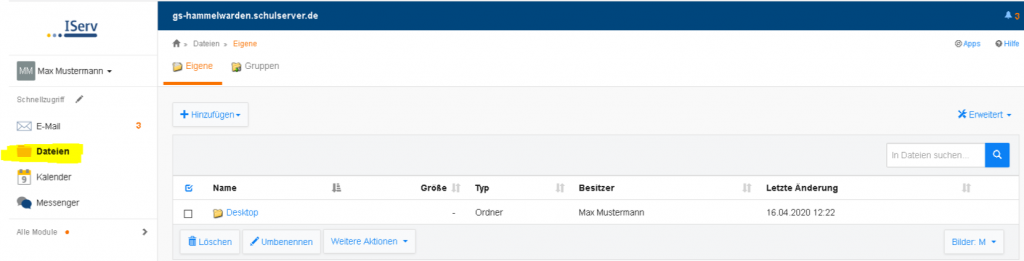
Dateien hochladen:
Auf Hochladen klicken, dann Datei auswählen betätigen und die entsprechende Datei auswählen. Mit Hochladen bestätigen.
Datei herunterladen:
Um eine Datei von IServ auf den lokalen Rechner herunterzuladen, öffnet man diese entweder per Doppelklick oder wählt über die rechte Maustaste den Eintrag „Ziel speichern unter“ aus.
Unterordner: Hier können Unterordner angelegt werden. Praktisch, um Ordnung zu halten.
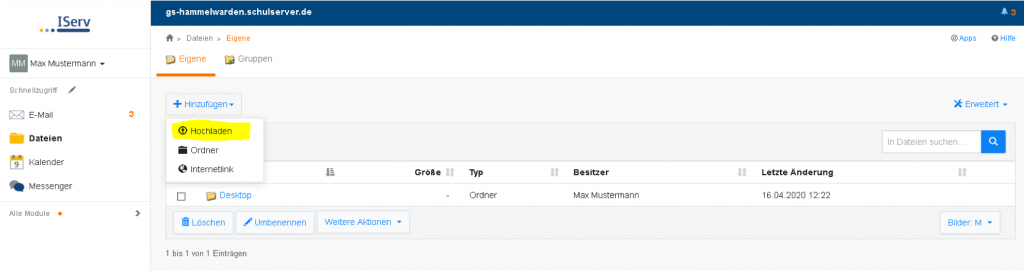
6. Aufgaben:
Hier befinden sich die zu erledigen Aufgaben/Hausaufgaben. Sie können die Aufgaben im ersten Schritt öffnen (blau hinterlegt) und danach unter „Ergebnisse hochladen“ Ihre bearbeiteten Dateien hochladen.

7. Abmelden:
Die Abmeldung nach der Benutzung von IServ erfolgt unter dem „Namen“.
Einfach auf „Abmelden“ klicken.
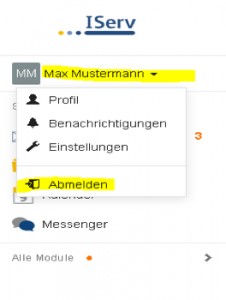
Noch ein Hinweis:
Die IServ-App ist überdies der komfortabelste Weg, um mobil auf den IServ unserer Schule zuzugreifen. Alle Module sind hierüber erreichbar, alle Informationen überall und jederzeit verfügbar. Die Darstellung ist optimal an den kleinen Bildschirm angepasst, alles kann bequem per Touch gesteuert werden.
Bei der Anmeldung über die APP via Pad oder Smartphone ist es wichtig, dass die Anmeldung mit vollständiger email Adresse einmalig erfolgen muss:
z.B. Max.Mustermann@gs-hammelwarden.schulserver.de